Kodiは、長い間、最高のオープンソースのメディアセンターアプリです。誰でも簡単にソフトウェアの拡張機能を作成できるため、さらに魅力的です。 Kodiアドオン開発者は、コーディングやアプリ開発の経験がほとんどなくても、アイデアからテスト可能なプロトタイプにたった1日の午後に行くことができます。
Traktなどのサービスはアドオン開発者に提供しますテレビ番組や映画に関する情報の膨大なデータベースへの即時アクセス。これらを使用して番組のタイトルやエピソード情報を取り込むことができるだけでなく、Traktはユーザーデータを一緒に取得するオプションを提供します。つまり、拡張機能に「人気」または「ユーザー評価」セクションを瞬時に追加できます。何よりも、Traktの使用を開始するために必要なことは、APIキーを取得してプロジェクトに貼り付けることだけです。以下に、リンクとサンプルを含むプロセス全体を説明します。
30日間無料のVPNを取得する方法
たとえば、旅行中に短時間VPNが必要な場合は、トップランクのVPNを無料で入手できます。 ExpressVPNには30日間の返金保証が含まれています。 サブスクリプションの料金を支払う必要がありますが、それは事実ですが、 30日間のフルアクセス、その後全額払い戻しのためにキャンセルする。質問なしのキャンセルポリシーは、その名の通りです。
VPNでプライベートで安全を確保
Kodiソフトウェア環境は完全に安全ですそして使用する合法。ただし、インストールできるアドオンの中には、これらの同じルールに拘束されないものもあります。これにより、過去数年間で精査が強化されています。コンテンツ作成者は特定のアドオンをシャットダウンしており、ISPはKodiユーザーをランダムに抑制することが知られています。アドオンが完全に正当なものであっても、Kodiを起動した瞬間に危険にさらされる可能性があります。
これらの種類から身を守る最良の方法危険なのは、信頼できる仮想プライベートネットワークを使用することです。 VPNは、デバイスを離れる前にデータを暗号化するため、アクセスしているサイトやダウンロードしたKodiストリームを誰もが見にくく、またはまったく不可能にしています。また、VPNはIDと場所を隠し、オンラインエクスペリエンスのプライバシーと匿名性の両方を回復し、ISPのスロットルと検閲の障壁を突破するのに役立ちます。
Kodiに最適なVPN – IPVanish

IPVanish すべての適切な機能を備えており、Kodiで使用するのに最適なVPN。そもそも信じられないほど高速なサービスです。60か国で950を超えるサーバーを提供し、世界中の高速で遅延の少ない接続を提供しています。また、強力な256ビットAES暗号化、DNSリーク保護、およびすべてのデバイスの自動強制終了スイッチにより、信じられないほどの量のセキュリティを確保できます。それをすべてのトラフィックのゼロロギングポリシーと組み合わせて、トレントダウンロードまたはP2Pコンテンツの制限をまったく行わずに、Kodiストリームを含むすべてのオンラインニーズに対応する信頼できるプライベートVPNの完璧なレシピを手に入れました!
IPVanishは7日間の返金保証を提供します。つまり、1週間でリスクなしでテストできます。その点に注意してください 中毒性のヒント読者はここでIPVanishの年間計画で60%を大幅に節約できます、月額料金を月額4.87ドルまで引き下げます。
始める前に
Traktは両方にとって非常に便利なサービスですKodi開発者とカジュアルなストリーマー。多数のアドオンが提供するデータを利用し、独自のリリース用に設定することは予想よりも簡単です。ただし、ジャンプする前に、以下の情報を確認して、何に興味があるかを正確に把握してください。
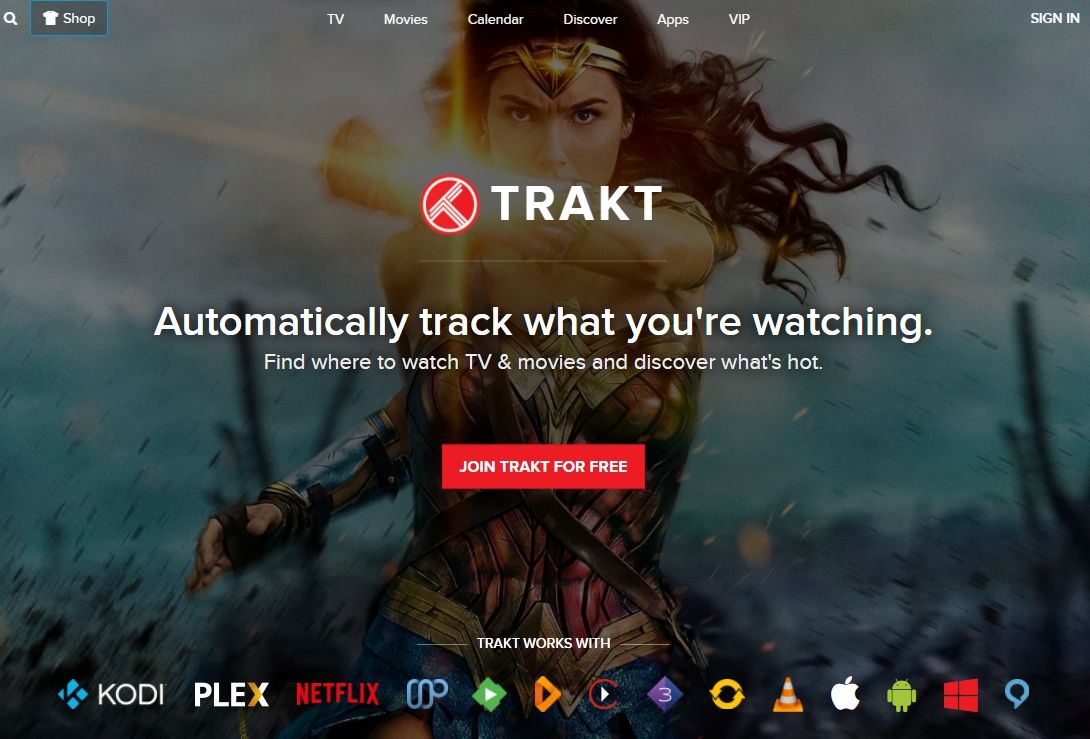
Traktの機能
Trakt。tvには単純な使命があります。人々が見ているテレビ番組や映画に関する多くの興味深い情報を収集します。ショー名、ランタイム、ジャンルの詳細などのシンプルなものから始まります。その上に、評価、ユーザー間の人気、IMDBスコアなどに関する数字があります。ほとんどのアドオン開発者は、Traktが提供するすべてのコンテンツを使用するわけではありません。ただし、その場合は、リリースをこれまで以上に便利にするために、多くの優れたデータを提供することになります。
Traktスクレイプの統計およびメタデータには、次のものが含まれます。
- ファンアートと公式の両方のボックスアートとスプラッシュ画像。
- 俳優、監督、作家、プロデューサーなどに関するデータ。
- エピソードの名前、番号、およびジャンル情報。
- 複数の言語に翻訳されたメタデータ。
- 番組の完全なタイトルと元の放送日。
- ユーザーの評価と評論家のレビュースコア。
APIキーとは何ですか?
APIはアプリケーションプログラミングインターフェースの略で、キーは、サービスにアクセスしようとしているアプリケーションを識別するために使用される数字と文字の単純な文字列です。たとえば、Facebook用のアドオンを作成している場合、外部サイトとのアドオンの識別に役立つAPIキーが必要になる場合があります。そうしないと、データが送信されません。
Traktは安全で合法ですか?
はい、合法かつ安全です。 Traktはコンテンツを提供せず、メタデータのみを提供します。これを使用して番組名とエピソード情報を取得できますが、ビデオ自体は取得できません。注目に値することの1つは、Traktがビデオの視聴習慣を追跡していることです(そのため名前が付けられています)。情報は匿名でサービスのデータベースに送信され、Traktが提供できる情報量を増やすためにのみ使用されます。あなたのプライバシーは本当に危険ではなく、アドオンのユーザーのプライバシーも危険にさらされていません。
Trakt.tv APIキーを作成する方法
ザトラクト。tvサービスは、Kodi開発者にとって非常に便利なツールです。これを使用すると、膨大な情報データベースに即座にアクセスでき、アドオンを本当に便利なソフトウェアに変えるのに十分です。 APIキーの作成と追加も、驚くほど簡単なプロセスです。以下のガイドに従ってください。すぐにデプロイできます!
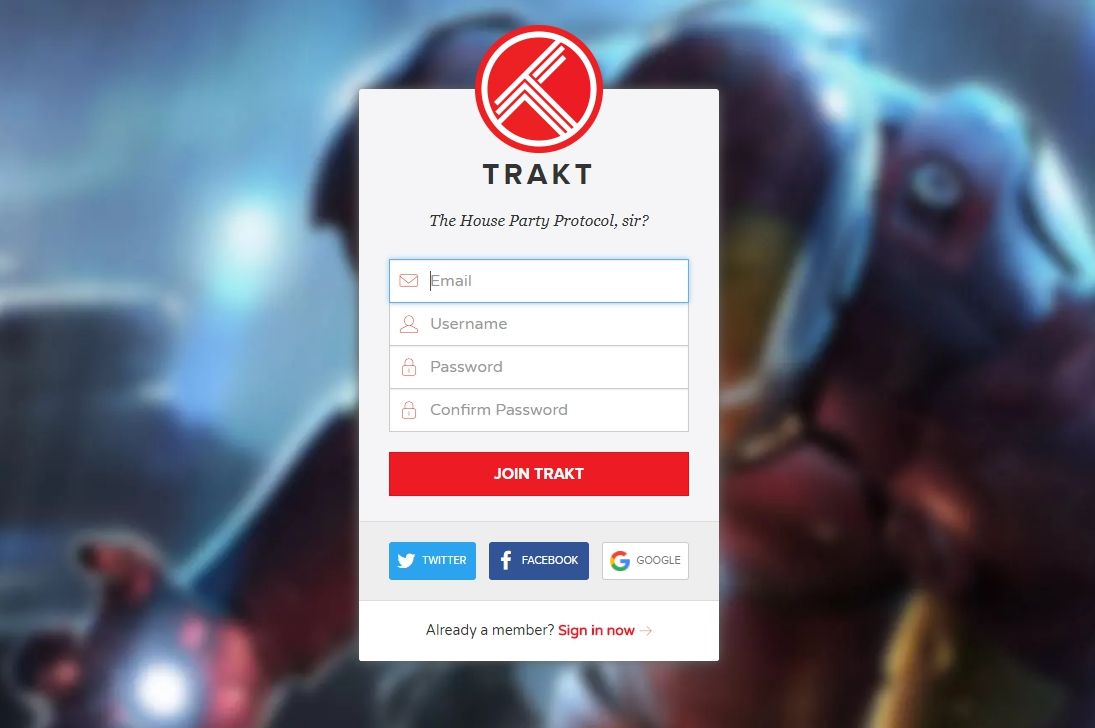
ステップ1 – Trakt.tvに登録する
Trakt APIに登録する前にサイトでは、Trakt.tvでアカウントを作成する必要があります。サインアップは数秒で完了し、完全に無料です。一貫性を保つため、Kodi開発者名またはアドオンタイトルに関連付けられているアカウントの詳細を使用してください。
ステップ2 – APIページの使用
アカウントの詳細を入手したら、Traktに移動します。tvのAPIアプリケーションページとサインイン。ここから、アドオンに関する基本的な情報、名前から簡単な説明、サイトURLまでのすべてを入力するよう求められます。今のところアイコンを空白のままにしておくことができますが、他のすべてのことに注意する必要があります。完了したら、下にスクロールして[アプリを保存]をクリックします。
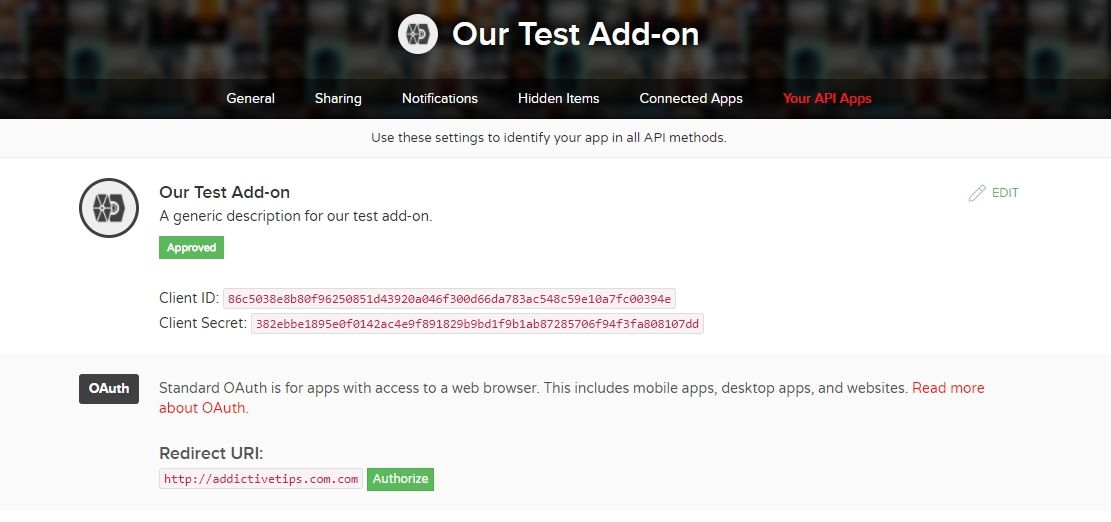
ステップ3 –詳細を保存する
サインアップしてアプリを作成したらTraktは、いくつかの重要な情報を含むAPIメソッドページに移動します。最も関心があるのは、APIキーとして機能する数字と文字の2つの文字列であるクライアントIDとクライアントシークレットです。それぞれを安全な場所にコピーして保存します。両方のキーをアプリケーションに入力する必要があります。
KodiアドオンでTrakt APIキーを使用する方法
APIキーを生成して保存したら、それを機能させる時です。このプロセスは、開発設定によって異なります。以下に、Kodiアドオンを作成するための簡単で一般的な方法の1つであるJenテンプレートの概要を示します。指示に従ってAPIキーをカスタマイズして挿入すると、コードがすぐに稼働します。
ステップ1 – Jenテンプレートを取得する
githubのJenテンプレートページにアクセスし、プロジェクトの進行中の開発の公式ホーム。右上の「クローンまたはダウンロード」という緑色のボタンをクリックして、zipファイルをダウンロードします。できればデスクトップ上の独自のフォルダに解凍して、すぐに飛び込みます。
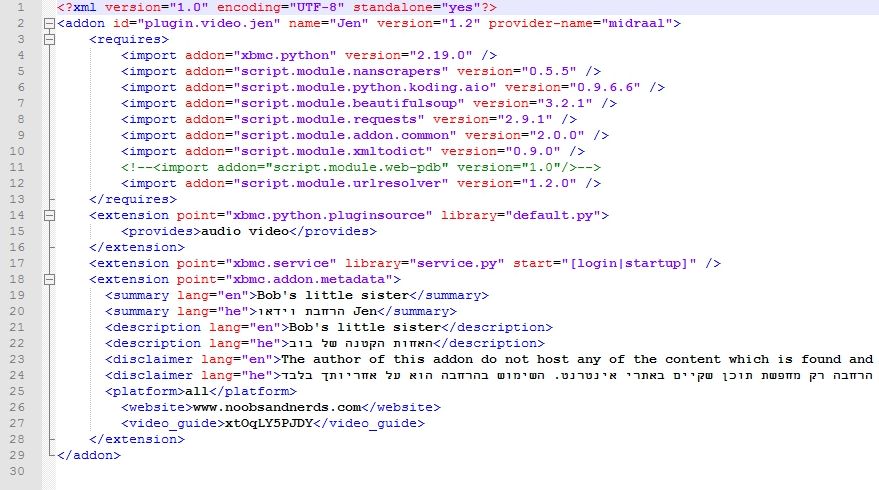
ステップ2 – Addon.xmlの編集
作成したばかりのタイトルのフォルダーの中を見てくださいplugin.video.jen-master。最上位には、addon.xmlという名前のファイルがあります。お気に入りのコードエディタ(またはピンチでメモ帳)を使用してこのファイルを開きます。上部に、下のテキストに似た行が表示されます。この行をいくつか編集する必要があります。大文字のテキストと#記号のみを変更し、スペースと非標準文字の使用を避けてください。
<addon id =” plugin.video.YOUR ADDON HERE” name =” YOUR ADDON’S NAME” version =”#。#。#” provider-name =” DEVELOPER NAME”>
完了すると、行は次のようになり、詳細はもちろん次のようになります。
<addon id =” plugin.video.addictivetips” name =” AddictiveTips” version =” 1.4″ provider-name =” addictivetipscreator”>
ここで少し下にスクロールして、19行目と21行目を探します。これらはアドオンの概要と長い説明を示しています。以下の大文字のテキストを自分のプロジェクトに関連するテキストに置き換えます。
<summary lang =” en”>アドオンの概要</ summary>
<description lang =” en”>長いアドオンの説明</ description>
このセクションには、他の言語を参照する追加の行がある場合があります。現時点では、それらを削除するか空白のままにしておくことができます。これらは翻訳用であり、現時点では必要ありません。
addon.xmlファイルを保存します。これで編集は完了です。
ステップ3 – Default.pyの編集
次に、実際のAPIキーを挿入します。 上記のaddon.xmlファイルと同じディレクトリでdefault.pyという名前のファイルを探します。コードエディターで開き、27行目と28行目まで下にスクロールします。次のようになります。
__builtin __。trakt_client_id =“”#traktクライアントID
__builtin __。trakt_client_secret =“”#trakt client secret
Trakt Webサイトからコピーした適切なコードを引用符の間に挿入します。例えば:
__builtin __。trakt_client_id =“ 123456789012345678901234567890”#traktクライアントID
両方の行に正しいキーが配置されているはずです。変更を保存して、ファイルを終了します。
ステップ4 – Settings.xmlの編集
次に、テンプレートのカスタマイズを終了しますアドオンのデザインを反映しています。 jen-masterフォルダー内には、「resources」というラベルの付いた別のフォルダーがあります。中に入って、settings.xmlファイルを探します。エディタで開き、27行目までスクロールダウンします。このセクションでは、次の行が数回繰り返されます。
action =” RunPlugin(plugin://plugin.video.jen/?mode = ScraperSettings)” />
plugin.video.jenと書かれている部分は、私たちが焦点を合わせているところです。 addon.xmlに追加したのと同じ名前を反映するようにテキストを変更します。たとえば、次のようになります。
action =” RunPlugin(plugin://plugin.video.addictivetips/?mode = ScraperSettings)” />
27行目、31行目、36行目に同じ変更を加えてから、ファイルを保存して終了します。
ステップ5-フォルダーの名前を変更する
これで完了です! TraktのAPIキーを挿入し、その他の必要なカスタマイズを行ったら、フォルダーの名前を変更するだけでテストできます。編集していたすべてのファイルを保存して終了し、「plugin.video.jen-master」という名前の元のフォルダーに戻ります。この名前を変更して、addon.xmlに入力した名前とそれに続くバージョン番号を反映させます。上記の例を使用すると、ファイルの名前は次のようになります。
plugin.video.addictivetips.1.4.zip
これで準備完了です!アドオンをKodiにインストールしてみてください。正常に機能するはずです。
その他のアドオンのカスタマイズ
Jenテンプレートは、ほぼすべてのKodiアドオン。 TraktからAPIキーをプラグインすることは、作成ライフを実現するために実行できる多くの手順の1つにすぎません。以下に、アドオンのブランディングと独自のアドオンを作成するために従うべきいくつかの提案を示します。
カスタムアイコンを使用する
Kodiを閲覧すると、アイコンが表示される場合があります画面の左上に表示されます。これは、アドオンを強調表示するたびに表示され、Jenテンプレートに簡単に含めることができます。 256×256 PNGファイル(できればテキストやKodiブランドのないもの)を作成し、フォルダーの最上位にコピーします。 icon.pngと名前を付けて設定してください!
ファンアートバナーを含める
上記のアイコンと同様に、ファンアートはKodiの選択テキストの背後に表示されるスプラッシュスタイルの背景。アドオンのブランディングに関連している場合がありますが、ほとんどのクリエイターは、アドオンが提供するコンテンツに関連するバナーをリリースすることを好みます。たとえば、HDムービーに焦点を合わせている場合、人気のある映画を選んで、そのテーマに基づいたアートワークを作成できます。ファンアートバナーを追加するには、1280×720のJPG画像を作成し、fanart.jpgという名前を付けて、アドオンの最上位フォルダーに貼り付けます。
翻訳を追加
ほとんどの場合、英語がほとんどデフォルトですWebで最も広く使用されている言語であるKodiのコンテンツ。ただし、Kodiコミュニティのほぼすべてが翻訳を念頭に置いて設計されています。プロジェクトに少なくともいくつかの基本的な言語オプションを追加することをお勧めします。 Kodiユーザーは、基本的な用語と説明の翻訳を提供することに熱心です。
Jenテンプレートにより、別のテンプレートを簡単に追加できます言語。必要なのは、上記と同じプロセスを使用して、翻訳されたテキストを取得し、それをaddon.xmlファイルに貼り付けるだけです。 「lang = he」、「lang = fr」、または「lang = de」というフレーズでマークされたセクションが表示されます。これらはすべて、Kodiの起動時にユーザーが選択できる言語を指します。
結論
TraktはKodiにとって非常に便利なツールですアドオン開発者とTVファンの両方。これを使用すると、他のほとんどのTVデータベースサービスよりもはるかに多くの情報に瞬時にアクセスできます。また、プロジェクトへの貢献を支援していることを意味し、すべての人にとってより良いものになります。 Trakt APIをプロジェクトに追加するのも、複雑なサインアップや処理するコードセグメントがなく、迅速で簡単なプロセスです。過去にTrakt.tvを使用した良い経験はありましたか?以下にコメントを共有してください!













コメント